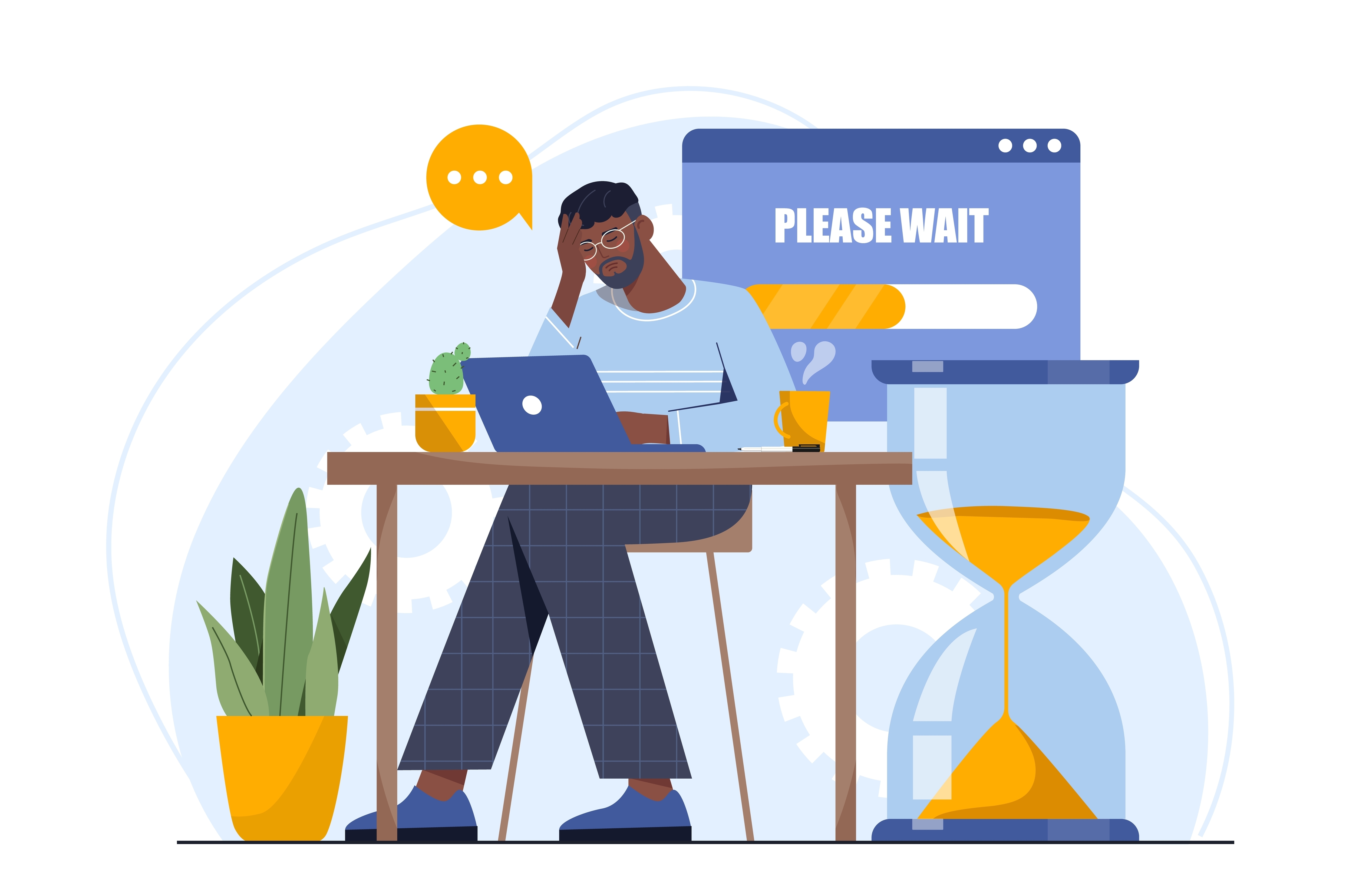Jak jednoduše zjistíte, zda vám někdo neparazituje na vaší wi-fi?
Bez ohledu na to, zda jste třeba skutečně sousedovi někdy neposkytli přihlašovací údaje nebo zda je soused náhodou neuhádl, měli byste si rozhodně zkontrolovat, která zařízení jsou připojena k vaší síti.
Jak zjistit, kdo používá moji Wi-Fi?
Existuje samozřejmě hned několik způsobů, jak si ověřit, kdo přesně užívá vaší Wi-Fi. Některá zařízení či poskytovatelé internetových služeb přímo nabízejí aplikace pro správu vaší sítě. V této aplikaci si pak můžete většinou přehledně zobrazit seznam připojených zařízení a umožní vám změnit jednotlivá oprávnění, a to včetně možnosti odebrat zařízení ze sítě či zakázat opětovné připojení.
Pokud však nemáte k dispozici žádný software pro správu od svého poskytovatele, můžete si poradit i bez toho.
Jak na to ve Windows?
Stiskněte najednou tlačítko Windows + R a napište „cmd“, čímž se vám otevře příkazový řádek
do příkazového řádku zadejte „ipconfig“ a potvrďte Enterem
Následně se vám již začnou objevovat výsledky
Jak na to na Macu?
Otevřete si Předvolby systému > Síť > Upřesnit > TCP/ICP
Výsledky se vám zobrazí vedle „Adresa IPv4“
Tím zjistíte svoji IP adresu, kterou zadejte do internetového prohlížeče. Zobrazí se vám konfigurační rozhraní routeru a poté se přihlásíte pomocí vašeho síťového hesla. Po přihlášení již můžete kontrolovat aktivitu ve vaší síti.

Zakažte nechtěná zařízení
Pokud jste se úspěšně přihlásili do svého systému, musíte nyní vyhledat seznam aktivních připojených zařízeních. To bohužel závisí převážně na aplikaci, kterou používáte nebo popřípadě i na značce a modelu vašeho routeru. V tom případě se musíte obránit na uživatelskou příručku pro konkrétní model.
V momentě, kdy se konečně dostanete na seznam připojených zařízení, musíte ověřit, že jsou připojena pouze vám známá zařízení. To většinou není problém, protože jednotlivá zařízení jsou pojmenována. V případě, že najdete skutečně zařízení, které neznáte a nepatří nikomu z rodiny, můžete takové zařízení zablokovat a zamezit mu budoucí přístup.
Zabezpečení není nikdy dost
Jako poslední krok je doporučováno změnit si své heslo a pokud možno zajistit, aby vaše síť byla vybavena nejsilnějším možným bezpečnostním protokolem. Tím byste měli minimalizovat riziko, že se útočníci vrátí. Doporučujeme používat WPA3 nebo alespoň WPA2. Pokud však router nepodporuje alespoň WPA2, musíte upgradovat na novější model.